Importieren Sie Microsoft Excel-Daten in Analytics mit einer Vielzahl unterschiedlicher Tools.
Funktionsweise
Sie verwenden den Assistenten für Datendefinition, um eine oder mehrere Excel-Dateien auszuwählen und um ein oder mehrere zu importierende Arbeitsblätter festzulegen. Die Excel-Daten werden dann in Analytics importiert. Durch die importierten Daten werden ein oder mehrere neue Analytics-Tabellen und zugehörige Datendateien (.fil) erstellt. Für jedes importierte Arbeitsblatt wird eine eigene Analytics-Tabelle erstellt.
Die Analytics-Datendatei enthält eine Kopie der Excel-Daten, die von der ursprünglichen Excel-Datei vollständig getrennt ist.
Sie können Daten aus einer Excel-Datei selbst dann importieren, wenn Microsoft Excel nicht auf Ihrem Computer installiert ist.
Ein einzelnes Arbeitsblatt oder mehrere Arbeitsblätter importieren
Sie können ein einzelnes Excel-Arbeitsblatt oder mehrere Excel-Arbeitsblätter importieren. Der Importvorgang weicht je nach der verwendeten Option leicht ab:
- einzelnes Arbeitsblatt Sie haben die Möglichkeit, die Excel-Quelldaten während des Importvorgangs manuell zu definieren.
- mehrere Arbeitsblätter Analytics definiert automatisch die Excel-Quelldaten, für die während des Imports keine manuelle Definition möglich ist.
Während des Importierens mehrerer Arbeitsblätter können Sie beispielsweise nicht:
- den Datentyp oder die Feldlängen festlegen
- selektiv Felder aus dem Import ausschließen
Sobald sich die Daten in Analytics befinden, können Sie die Datendefinition im Dialogfeld Tabellenlayout je nach Bedarf anpassen.
Einen benannten Bereich importieren
Anstatt ein gesamtes Arbeitsblatt zu importieren, können Sie auch einen benannten Bereich importieren. Dabei handelt es sich um einen definierten Teil eines Arbeitsblatts. Wie Sie einen benannten Bereich erstellen, erfahren Sie in der Excel-Hilfe.
Mehrere-Arbeitsblätter vereinen
Nachdem Sie mehrere Excel-Arbeitsblätter in einzelne Analytics-Tabellen importiert haben, möchten Sie sie unter Umständen in einer einzelnen Analytics-Tabelle vereinen. Sie könnten beispielsweise die Daten aus zwölf Monatstabellen in einer einzelnen Jahrestabelle kombinieren. Sie können die Arbeitsblätter erst vereinen, nachdem Sie sie in einzelne Analytics-Tabellen importiert haben.
Weitere Informationen zum Vereinen mehrerer Analytics-Tabellen finden Sie unter Tabellen anfügen.
Tipp
Um Arbeit zu sparen, versuchen Sie erst, die Tabellen zu vereinen, bevor Sie Anpassungen der Datendefinition in der neuen vereinten Tabelle vornehmen.
Richtlinien
Lesen Sie die folgenden Richtlinien, die Ihnen beim Importieren von Excel-Daten helfen.
Datentypen und fehlende Daten
Um beim Importieren von Excel-Daten die besten Ergebnisse zu erhalten, stellen Sie sicher, dass jedes zu importierende Arbeitsblatt
- in jeder einzelnen Spalte denselben Datentyp enthält,
- keine leeren Zeilen oder leeren Spalten beinhaltet.
Maximale Anzahl an Spalten und Zeichen
Excel ab Version 2007
Die maximale Anzahl an Excel-Spalten und die maximale Anzahl von Zeichen in einem Feld ist bei .xlsx- oder .xlsm-Dateien an keine spezifische Zahl gebunden.
Ein Import dieser Excel-Dateitypen unterliegt jedoch der Grenzvorgabe der Datensatzlänge in Analytics-Datendateien (.fil) von 32 KB. Falls ein Datensatz in den Excel-Quelldaten einen Analytics-Datensatz von über 32 KB erstellen würde, scheitert der Import.
Hinweis
Wenn die neue Tabelle in Analytics geöffnet wird, werden in der Standardansicht maximal 256 Spalten angezeigt. Falls die Tabelle zusätzliche Spalten enthält, können Sie sie, falls notwendig, manuell der Sicht hinzufügen.
Excel 97 – 2003
Der Import von .xls-Dateien (Excel 97 - 2003) wird anders verarbeitet. Er unterliegt einer Höchstzahl von:
- 255 Spalten
- 255 Zeichen pro Feld
- 32 KB pro Datensatz
- 65.000 Zeilen
Unterstützte Excel-Versionen
Sie können Daten aus jeder Excel-Version von Excel 3.0 bis Excel 2016 importieren.
Wenn Sie Daten aus einer früheren Excel-Version importieren möchten, müssen Sie die Excel-Datei in einem anderen Dateiformat abspeichern, das Analytics importieren kann, wie zum Beispiel .csv.
Geschützte Excel-Ansicht
Analytics kann aus einer Excel-Arbeitsmappe nicht importieren, wenn für sie die geschützte Ansicht aktiviert ist. Sie müssen erst das Bearbeiten der Arbeitsmappe aktivieren, die Arbeitsmappe speichern sowie schließen und dann den Import durchführen.
Webbasierte Excel-Dateien nicht unterstützt
Analytics unterstützt nicht das direkte Importieren von Excel-Dateien aus Webanwendungen wie Google Sheets. Sie müssen die Datei zuerst in Excel öffnen, sie unter einem anderen Dateinamen speichern und die neue Datei dann mit Analytics importieren.
Wie Überschreiben funktioniert
Wenn Sie Excel-Daten importieren und eine neue Analytics-Tabelle erstellen, welche denselben Namen wie eine bestehende Tabelle im Analytics-Projekt aufweist, haben Sie die Möglichkeit, die bestehende Tabelle zu überschreiben.
Beide Teile einer Tabelle überschreiben
Das Überschreiben von Analytics-Tabellen ist kompliziert, da beide Teile einer Tabelle überschrieben werden können:
- das im Navigator angezeigte Tabellenlayout
- die zugehörige Quelldatendatei, die im Windows-Ordner gespeichert ist
Informationen über Tabellenlayouts und Quelldatendateien finden Sie unter Die Struktur von Analytics-Tabellen.
Die beiden Teile der Tabelle werden unabhängig voneinander überschrieben. Falls beide Teile denselben Namen wie die neue Tabelle haben, werden sie beide überschrieben. Dies stellt das häufigste Szenario dar.
Falls das Tabellenlayout und die Quelldatendatei jedoch unterschiedliche Namen aufweisen, wird nur die Datei überschrieben, die denselben Namen wie die neue Tabelle hat.
Dies trifft unabhängig davon zu, ob Sie ein einzelnes oder mehrere Excel-Arbeitsblätter importieren.
Überschreiben beim Import mehrerer Arbeitsblätter
Wenn Sie mehrere Excel-Arbeitsblätter importieren, hängt das Überschreiben sowohl von den Einstellungen in Bestehende Tabellen überschreiben als auch Ausgabepfad ab.
Die folgenden Abschnitte fassen die unterschiedlichen Ergebnisse beim Überschreiben zusammen, wenn Sie mehrere Arbeitsblätter importieren. Wir beginnen dabei mit dem üblichsten Szenario.
Derselbe Name: neue Tabelle, bestehendes Tabellenlayout, bestehende Quelldatendatei
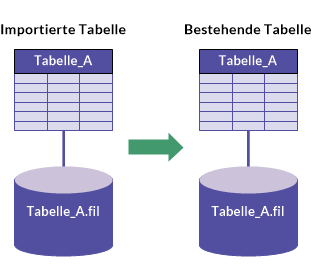
|
Derselbe „Ausgabepfad“ wie bei der bestehenden Quelldatendatei |
Unterschiedlicher „Ausgabepfad“ als bei bestehender Quelldatendatei |
|
|---|---|---|
| „Bestehende Tabellen überschreiben“ ausgewählt |
|
|
| „Bestehende Tabellen überschreiben“ nicht ausgewählt |
|
|
Unterschiedlicher Name: bestehendes Tabellenlayout
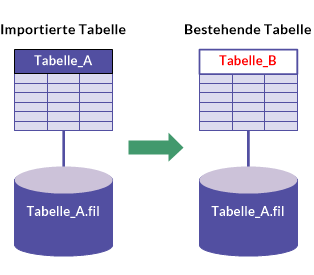
|
Derselbe „Ausgabepfad“ wie bei der bestehenden Quelldatendatei |
Unterschiedlicher „Ausgabepfad“ als bei bestehender Quelldatendatei |
|
|---|---|---|
| „Bestehende Tabellen überschreiben“ ausgewählt |
|
|
| „Bestehende Tabellen überschreiben“ nicht ausgewählt |
|
|
Unterschiedlicher Name: bestehende Quelldatendatei
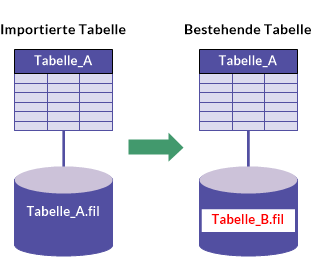
|
Derselbe „Ausgabepfad“ wie bei der bestehenden Quelldatendatei |
Unterschiedlicher „Ausgabepfad“ als bei bestehender Quelldatendatei |
|
|---|---|---|
| „Bestehende Tabellen überschreiben“ ausgewählt |
|
|
| „Bestehende Tabellen überschreiben“ nicht ausgewählt |
|
|
Ein einzelnes Excel-Arbeitsblatt importieren
Importieren Sie ein einzelnes Excel-Arbeitsblatt oder einen benannten Bereich, um eine neue Analytics-Tabelle zu erstellen. Sie haben die Möglichkeit, die Excel-Quelldaten während des Importvorgangs manuell zu definieren.
Hinweis
Stellen Sie sicher, dass die Excel-Datei geschlossen ist, bevor Sie den Importvorgang beginnen.
Die Excel-Datei finden und auswählen
- Wählen Sie Importieren > Datei.
- Im Dialogfeld Datei zur Definition wählen finden und wählen Sie die Excel-Datei und klicken auf Öffnen.
Microsoft Excel-Dateien besitzen eine .xlsx- oder .xls-Dateierweiterung.
- Prüfen Sie auf der Seite Dateiformat, dass die Option Excel-Datei ausgewählt wurde, und klicken Sie auf Weiter.
Das zu importierende Arbeitsblatt festlegen
- Auf der Seite Datenquelle wählen Sie das Arbeitsblatt oder den benannten Bereich für den Import aus.
Hinweis
Um benannte Bereiche zu sehen, heben Sie die Auswahl von Nur Systemtabelle auf.
Arbeitsblätter sind mit einem Dollarzeichen ($) gekennzeichnet, das an den Arbeitsblatt-Namen angehängt wird. Das Dollarzeichen wird nur vorübergehend hinzugefügt und erscheint nicht im Analytics-Tabellennamen.
- Überprüfen Sie die Standardeinstellungen auf der Seite, nehmen Sie alle erforderlichen Aktualisierungen vor, und klicken Sie auf Weiter.
Einstellung Beschreibung Erste Zeile als Feldnamen benutzen Die Werte in der ersten Zeile des Arbeitsblatts oder des benannten Bereichs werden als Feldnamen in der Analytics-Tabelle verwendet.
Hinweis
Bei dieser Einstellung handelt es sich bei der Zeile, die für die Feldnamen verwendet wird, um die Zeile, deren Zeilennummer in Start auf Zeile angegeben wird.
Start auf Zeile Die Zeilennummer, ab der das Arbeitsblatt gelesen wird.
Mit Hilfe dieser Einstellung können Sie die Zeilen zu Beginn eines Arbeitsblatts überspringen, die nicht zu importierende Informationen enthalten. Beispiel: Wenn die ersten drei Zeilen eines Arbeitsblatts Kopfzeileninformationen enthalten, geben Sie „4“ ein, um den Lesevorgang der Daten in der vierten Zeile zu beginnen.
Hinweis
Die Startzeile eines benannten Bereichs ist stets die erste Zeile des benannten Bereichs, unabhängig von der Einstellung Start auf Zeile.
Alle Felder als Zeichentyp importieren Weist allen importierten Feldern den Zeichendatentyp zu.
Tipp
Die Zuweisung des Zeichendatentyps für alle importierten Felder vereinfacht den Import von Excel-Dateien.
Sobald sich die Daten in Analytics befinden, können Sie den Feldern unterschiedliche Datentypen zuweisen, wie beispielsweise Numerisch oder Datumzeit, und Formateinzelheiten festlegen.
Alle Felder als Zeichentyp importieren Ist hilfreich, wenn Sie eine Tabelle mit Bezeichnerfeldern importieren, denen durch Analytics automatisch der numerische Datentyp zugewiesen wird, obwohl der Zeichendatentyp verwendet werden sollte.
Erste 100 Datensätze Analytics verwendet nur die ersten 100 Datensätze des Arbeitsblatts oder des benannten Bereichs, um den Datentyp von Feldern und die Länge der Felder für die Analytics-Tabelle zu ermitteln.
Bei großen Excel-Dateien beschleunigt die Verwendung von Erste 100 Datensätze den Importvorgang erheblich.
Achtung
Verwenden Sie diese Option, wenn Sie zuversichtlich sind, dass alle folgenden Werte den Datentypen und Feldlängen der ersten 100 Datensätze entsprechen.
Falls Daten nach den ersten 100 Datensätzen einen unterschiedlichen Datentyp aufweisen oder länger sind, wird die entstehende Analytics-Tabelle falsche oder abgeschnittene Daten beinhalten.
Falsche oder abgeschnittene Daten werden die Ergebnisse der folgenden Datenanalyse sehr wahrscheinlich unbrauchbar machen.
Gesamtes Excel-Arbeitsblatt oder benannter Bereich Analytics verwendet alle Datensätze des Arbeitsblatts oder des benannten Bereichs, um den Datentyp von Feldern und die Länge der Felder für die Analytics-Tabelle zu ermitteln.
Wenn Sie in sehr großen Excel-Dateien alle Datensätze zur Ermittlung des Datentyps und der Feldlänge verwenden, wird der Importvorgang erheblich verlangsamt.
Hinweis
Wählen Sie diese Option, wenn Sie sich über die Konsistenz der Datentypen oder die Länge der Werte innerhalb der Excel-Daten unsicher sind.
Analytics-Feldeigenschaften bearbeiten
Analytics schätzt die Eigenschaften jedes Felds in den Excel-Daten ein. Sie können die Standardeinstellungen akzeptieren oder die folgenden Schritte durchführen, um die Felder manuell zu definieren.
- Auf der Seite Excel-Import wählen Sie in der Vorschautabelle jede Spaltenüberschrift, um die mit dem Feld verbundenen Eigenschaften zu sehen.
- Überprüfen Sie für jedes Feld die von Analytics zugewiesenen Einstellungen der Eigenschaften, und nehmen Sie alle erforderlichen Aktualisierungen vor.
- Wenn Sie die Überprüfung und Bearbeitung der Eigenschaften abgeschlossen haben, klicken Sie auf Weiter.
| Eigenschaft | Beschreibung |
|---|---|
| Dieses Feld ignorieren |
Die Daten innerhalb des Felds werden nicht importiert. |
| Name | Der Name für das Feld im Tabellenlayout. Behalten Sie den von Analytics zugewiesenen Namen bei, oder geben Sie einen anderen Namen ein. |
| Spaltentitel | Der Spaltentitel für das Feld in der Analytics-Standardansicht. Wenn Sie keinen Spaltentitel angeben, wird der Wert Name verwendet. |
|
Länge |
Die Feldlänge im Tabellenlayout. Geben Sie die Länge in Zeichen an. Wenn ein Datumzeit-Feld keine Zeitdaten enthält und 00:00:00 hinter dem Datum anzeigt, können Sie die Länge des Felds verkürzen, um leere Zeitdaten auszulassen. Hinweis Die maximale Feldlänge beträgt 32.767 Zeichen (Nicht-Unicode-Edition) bzw. 16.383 Zeichen (Unicode-Edition). Bis zum maximalen Wert wird die gesamte Feldlänge in Analytics importiert. Innerhalb der Tabellenansicht werden jedoch nur die ersten 256 Zeichen angezeigt. Die restlichen Daten sind vorhanden und können analysiert werden. In der Ansicht sind sie jedoch nicht sichtbar. Um alle Daten zu sehen, öffnen Sie das Dialogfeld Tabellenlayout. Tipp Wenn Sie im vorigen Bildschirm Erste 100 Datensätzeausgewählt hatten, sich aber nicht sicher sind, ob die folgenden Werte des Felds eine solche Länge aufweisen, können Sie die Feldlänge erhöhen. |
|
Hinweis Wenn Sie Alle Felder als Zeichentyp importieren auf der Seite Datenquelle aktiviert haben, haben die Optionen unten keine Bedeutung und sind deaktiviert. |
|
| Typ | Der Datentyp, der dem Feld in Analytics zugewiesen wurde. Sie können den durch Analytics zugewiesenen Datentyp beibehalten oder den passenden Datentyp aus der Dropdown-Liste auswählen. |
| Wert | Eine schreibgeschützte Eigenschaft, die den ersten Wert des Felds anzeigt. Der Wert wird auf Basis Ihrer Bearbeitung dynamisch aktualisiert. |
| Dezimal | Nur numerische Felder Die Anzahl der Dezimalstellen in den Quelldaten. Hinweis Das Textfeld Dezimalstellen erscheint automatisch, falls Sie einen numerischen Datentyp ausgewählt haben. |
| Eingabeformat | Nur Datumzeit-Felder. Das Format der Datumzeit-Werte in den Quelldaten. Wählen Sie ein Format aus, oder erstellen Sie, falls notwendig, ein Format, das den Daten entspricht. Das spezifizierte Format muss genau dem Format der Quelldaten entsprechen. Weitere Informationen über Datum- und Zeitformate finden Sie unter Formate von Datum- und Zeitquelldaten. Hinweis Das Textfeld Eingabeformat erscheint automatisch, falls Sie einen Datumzeit-Datentyp ausgewählt haben. |
Analytics-Datendatei speichern
Geben Sie in das Dialogfeld Datei speichern unter einen Name für die Analytics-Datendatei ein und klicken Sie auf Speichern.
Falls Analytics einen Namen für eine Datendatei vorgibt, können Sie diesen übernehmen oder ändern.
Sie können auch zu einem anderen Ordner navigieren, um die Datendatei zu speichern, wenn Sie nicht den von Analytics geöffneten Standardspeicherort verwenden möchten.
Import finalisieren
- Überprüfen Sie auf der Seite Fertigstellen die Einstellungen für die neue Analytics-Tabelle, und klicken Sie auf Fertigstellen.
Wenn Sie Änderungen vornehmen möchten, klicken Sie auf Zurück, um die entsprechende Seite im Assistenten aufzurufen.
- Geben Sie einen Namen für das Tabellenlayout ein, das Sie dem Projekt hinzufügen, oder behalten Sie den Standardnamen bei und klicken Sie auf OK.
Die neue Analytics-Tabelle wird mit den Daten aus der importierten Datei erstellt.
Mehrere Excel-Arbeitsblätter importieren
Importieren Sie in einem einzelnen Arbeitsgang mehrere Excel-Arbeitsblätter oder benannte Bereiche aus ein oder mehreren Excel-Dateien. Nach dem Import in ein Analytics-Projekt wird jedes Arbeitsblatt und jeder benannte Bereich eine eigene Analytics-Tabelle.
Analytics definiert automatisch die Excel-Quelldaten. Für sie ist während des Imports keine manuelle Definition möglich.
Sobald sich die Daten in Analytics befinden, können Sie die Datendefinition im Dialogfeld Tabellenlayout je nach Bedarf anpassen.
Hinweis
Stellen Sie sicher, dass alle Excel-Dateien geschlossen sind, bevor Sie den Importvorgang beginnen.
Alle ersten Zeilen der zu importierenden Arbeitsblätter und benannten Bereiche sollten einen konsistenten Ansatz aufweisen. Erste Zeilen sollen über alle Datasets hinweg entweder Feldnamen oder Daten sein. Vermeiden Sie es, die beiden Ansätze in einem einzelnen Importvorgang zu mischen.
Wenn die Datasets für die erste Zeile unterschiedliche Ansätze aufweisen, sollten Sie zwei Importvorgänge durchführen.
Excel-Dateien finden und auswählen
- Wählen Sie Importieren > Datei.
- Im Dialogfeld Datei zur Definition wählen finden und wählen Sie eine oder mehrere Excel-Dateien und klicken auf Öffnen.
Microsoft Excel-Dateien besitzen eine .xlsx- oder .xls-Dateierweiterung.
Wenn Sie die Umschalttaste gedrückt halten, können Sie durch Anklicken mehrere aufeinanderfolgende Dateien auswählen. Mit gedrückter Strg-Taste lassen sich durch Anklicken mehrere nicht aufeinanderfolgende Dateien auswählen.
- Prüfen Sie auf der Seite Dateiformat, dass die Option Excel-Datei ausgewählt wurde, und klicken Sie auf Weiter.
Die zu importierenden Arbeitsblätter festlegen
- Auf der Seite Datenquelle wählen Sie die Arbeitsblätter oder benannten Bereiche für den Import aus.
Hinweis
Um benannte Bereiche zu sehen, heben Sie die Auswahl von Nur Systemtabelle auf.
Wählen Sie einzelne Arbeitsblätter oder benannte Bereiche. Falls Sie alle Arbeitsblätter und benannten Bereiche innerhalb der Excel-Dateien wählen möchten, markieren Sie das erste Kontrollkästchen.
Arbeitsblätter sind mit einem Dollarzeichen ($) gekennzeichnet, das an den Arbeitsblatt-Namen angehängt wird. Das Dollarzeichen wird nur vorübergehend hinzugefügt und erscheint nicht im sich ergebenden Analytics-Tabellennamen.
- Überprüfen Sie die von Analytics zugewiesenen Einstellungen, nehmen Sie alle erforderlichen Aktualisierungen vor, und klicken Sie auf Weiter.
Einstellung Beschreibung Tabellenname Der Name der Tabelle im Analytics-Projekt.
Behalten Sie den durch Analytics zugewiesenen Tabellennamen bei, oder geben Sie einen anderen Namen ein und drücken die Eingabetaste.
Hinweis
Der Tabellenname gilt sowohl für das neue Tabellenlayout als auch die neue Quelldatendatei, die beim Datenimport erstellt wurden.
Erste Zeile als Feldnamen benutzen Die Werte in der ersten Zeile jedes Arbeitsblatts oder benannten Bereichs werden als Feldnamen in den resultierenden Tabellenlayouts verwendet.
Hinweis
Bei dieser Einstellung handelt es sich bei der Zeile, die für die Feldnamen verwendet wird, um die Zeile, deren Zeilennummer in Start auf Zeile angegeben wird.
Diese Einstellung gilt global für alle zu importierenden Arbeitsblätter und benannten Bereiche.
Bestehende Tabellen überschreiben Bestehende Tabellen mit den gleichen Namen werden innerhalb des Analytics-Projekts überschrieben.
Detaillierte Informationen finden Sie unter Wie Überschreiben funktioniert.
Start auf Zeile Die Zeilennummer, ab der die Arbeitsblätter gelesen werden.
Mit Hilfe dieser Einstellung können Sie Zeilen am Anfang von Arbeitsblättern überspringen, die nicht zu importierende Informationen enthalten. Beispiel: Wenn die ersten drei Zeilen jedes Arbeitsblatts Kopfzeileninformationen enthalten, geben Sie „4“ ein, um den Lesevorgang der Daten in der vierten Zeile zu beginnen.
Hinweis
Die Startzeile eines benannten Bereichs ist stets die erste Zeile des benannten Bereichs, unabhängig von der Einstellung Start auf Zeile.
Dateiname einschließen Stellen Sie den Namen der Excel-Datei dem Namen der Analytics-Tabellen voraus.
Tipp
Wenn Arbeitsblätter in unterschiedlichen Dateien denselben Namen haben, können Sie Namenskonflikte der Tabellen vermeiden, indem Sie den Excel-Dateinamen vorausstellen.
Alle Felder als Zeichentyp importieren Weist allen importierten Feldern den Zeichendatentyp zu.
Tipp
Die Zuweisung des Zeichendatentyps für alle importierten Felder vereinfacht den Import von Excel-Dateien.
Sobald sich die Daten in Analytics befinden, können Sie den Feldern unterschiedliche Datentypen zuweisen, wie beispielsweise Numerisch oder Datumzeit, und Formateinzelheiten festlegen.
Alle Felder als Zeichentyp importieren Ist hilfreich, wenn Sie eine Tabelle mit Bezeichnerfeldern importieren, denen durch Analytics automatisch der numerische Datentyp zugewiesen wird, obwohl der Zeichendatentyp verwendet werden sollte.
Erste 100 Datensätze Analytics verwendet nur die ersten 100 Datensätze des Arbeitsblatts oder benannten Bereichs, um den Datentyp von Feldern und die Länge der Felder für die entstehende Analytics-Tabelle zu ermitteln.
Bei großen Excel-Dateien beschleunigt die Verwendung von Erste 100 Datensätze den Importvorgang erheblich.
Achtung
Verwenden Sie diese Option, wenn Sie zuversichtlich sind, dass alle folgenden Werte den Datentypen und Feldlängen der ersten 100 Datensätze entsprechen.
Falls Daten nach den ersten 100 Datensätzen einen unterschiedlichen Datentyp aufweisen oder länger sind, wird die entstehende Analytics-Tabelle falsche oder abgeschnittene Daten beinhalten.
Falsche oder abgeschnittene Daten werden die Ergebnisse der folgenden Datenanalyse sehr wahrscheinlich unbrauchbar machen.
Gesamtes Excel-Arbeitsblatt oder benannter Bereich Analytics verwendet alle Datensätze des Arbeitsblatts oder benannten Bereichs, um den Datentyp von Feldern und die Länge der Felder für die entstehenden Analytics-Tabellen zu ermitteln.
Wenn Sie in sehr großen Excel-Dateien alle Datensätze zur Ermittlung des Datentyps und der Feldlänge verwenden, wird der Importvorgang erheblich verlangsamt.
Hinweis
Verwenden Sie diese Option, wenn Sie sich über die Konsistenz der Datentypen oder die Länge der Werte innerhalb der Arbeitsblattspalten unsicher sind.
Ausgabepfad Gibt den Ordner an, in dem die neuen Analytics-Datendateien (.fil) gespeichert werden.
Wenn Sie Ausgabepfad nicht ausfüllen, werden die Analytics-Datendateien in dem Ordner gespeichert, der das Analytics-Projekt enthält.
Import finalisieren
Überprüfen Sie auf der Seite Fertigstellen die Einstellungen für die neuen Analytics-Tabellen, und klicken Sie auf Fertigstellen.
Wenn Sie Änderungen vornehmen möchten, klicken Sie auf Zurück, um die entsprechende Seite im Assistenten aufzurufen.
Die neuen Analytics-Tabellen werden mit den Daten aus den importierten Arbeitsblättern oder benannten Bereichen erstellt.
Hinweis
Wenn einem Tabellennamen auf der Seite Fertigstellen ein numerisches Suffix hinzugefügt wurde, gibt es innerhalb des Analytics-Projekts bereits eine Tabelle mit demselben Namen, und Sie haben sich entschieden, die bestehenden Tabellen nicht zu überschreiben.
Detaillierte Informationen finden Sie unter Wie Überschreiben funktioniert.